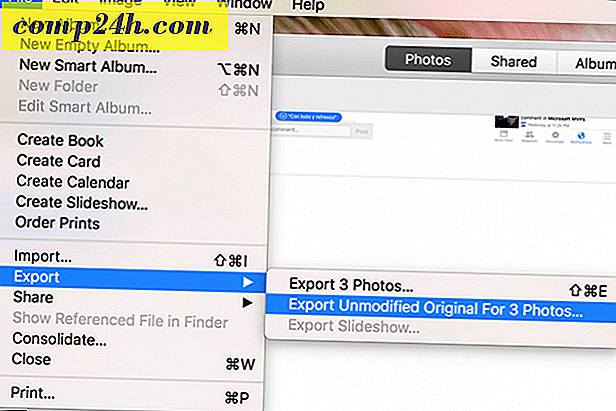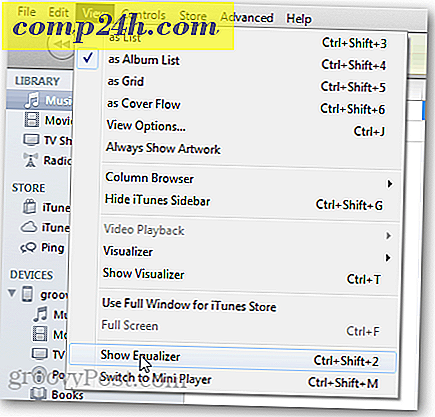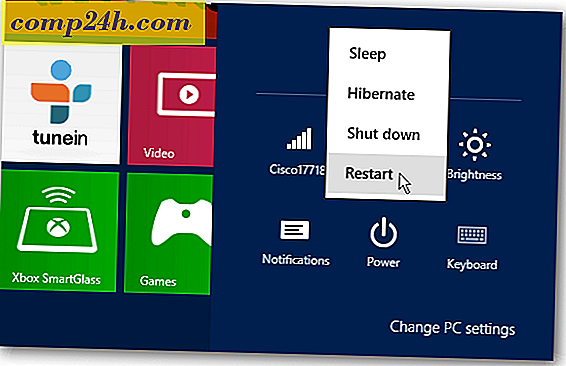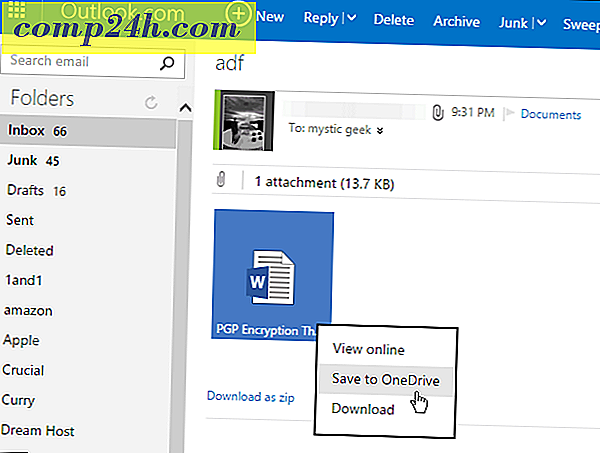Sådan bruges Inking og Web Notes i Microsoft Edge
På overfladen er Microsoft Edge ligesom alle de moderne browsere, der er tilgængelige til Windows. Du kan gennemse websider, få adgang til intranetsider, FTP og andre ting, som du er vant til i en moderne webbrowser. Edge har dog en klar fordel, hvilket er dets enestående støtte til inkning. Brug af din pen på en understøttet enhed som Surface Pro kan du udføre mange handlinger som skrive på websider, fremhæve tekst og beskære billeder. Her er et kig på Web Notes-funktionen i Microsoft Edge.
Brug af blæk og web noter i Microsoft Edge
For at aktivere blækværktøjerne skal du klikke på knappen Opret en webnotat på Microsoft Edge-værktøjslinjen øverst i højre hjørne.
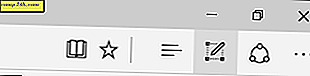
Dette vil afsløre skjulte kommandoer, som du kan bruge til at skrive, fremhæve, kommentere og dele billeder. Med pennekontrollerne kan du vælge små, mellemstore eller store pennespidser og forskellige farver.

Hvis din enhed understøtter håndskrift, skal du blot klikke på ikonet Pen og derefter begynde at skrive hvor som helst på websiden. Skønt blæk fungerer bedst med en pen, kan du også bruge din mus eller finger på en berøringsaktiveret enhed.

Tekst på websider kan også fremhæves til referencer. Klik på højdepunktsknappen, og vælg derefter fra flere farver og størrelser for at fremhæve din tekst. Hvis du vil slette dine markeringer eller højdepunkter, skal du klikke på viskelæderet og derefter klikke på markeringer på siden.


Edge giver også en kommentarfunktion, som giver dig mulighed for at forlade små noter på en side. Ligesom Microsoft Words kommentarfunktion kan du fremhæve nogle tekst og derefter klikke ud for at tilføje en kommentar.

Clip-værktøjet gør det nemt at vælge og kopiere billeder på en webside for at gemme eller sende online. Klik på klippeværktøjet, klik derefter på venstre og træk over et billede eller en tekst. Når billedet eller teksten er valgt, vises en kopieret meddelelse øjeblikkeligt. Du kan derefter udføre flere handlinger som f.eks. At gemme til dine OneDrive-notesbøger, tilføje til dine foretrukne eller læseliste.

Web Notes kan ikke virke som en big deal oprindeligt, men jo mere du bruger det, desto mere værdsætter du det. Jeg kan godt lide inking og kommenteringsfunktioner ud over at kunne dele med andre apps hurtigt.
Hvis du kan lide blækningsfunktionerne hidtil i Edge, skal du sørge for at tjekke vores tidligere artikler om at komme i gang med blækning i Windows 10 og Word 2016.